将10寸上网本分辨率设置为1024X768的方法
- 格式:doc
- 大小:98.50 KB
- 文档页数:1
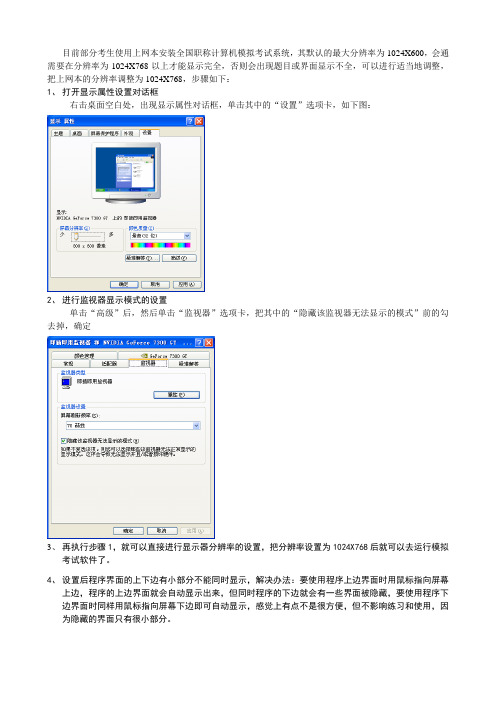
目前部分考生使用上网本安装全国职称计算机模拟考试系统,其默认的最大分辨率为1024X600,会通需要在分辨率为1024X768以上才能显示完全,否则会出现题目或界面显示不全,可以进行适当地调整,把上网本的分辨率调整为1024X768,步骤如下:
1、打开显示属性设置对话框
右击桌面空白处,出现显示属性对话框,单击其中的“设置”选项卡,如下图:
2、进行监视器显示模式的设置
单击“高级”后,然后单击“监视器”选项卡,把其中的“隐藏该监视器无法显示的模式”前的勾去掉,确定
3、再执行步骤1,就可以直接进行显示器分辨率的设置,把分辨率设置为1024X768后就可以去运行模拟
考试软件了。
4、设置后程序界面的上下边有小部分不能同时显示,解决办法:要使用程序上边界面时用鼠标指向屏幕
上边,程序的上边界面就会自动显示出来,但同时程序的下边就会有一些界面被隐藏,要使用程序下边界面时同样用鼠标指向屏幕下边即可自动显示,感觉上有点不是很方便,但不影响练习和使用,因为隐藏的界面只有很小部分。

如何调整电脑的屏幕分辨率电脑的屏幕分辨率是指屏幕上像素点的数量,决定了屏幕显示图像的清晰度和细腻度。
不同的屏幕分辨率适用于不同的操作需求和显示设备。
本文将向您介绍如何调整电脑的屏幕分辨率,以满足您的个人化需求。
一、了解屏幕分辨率的基础知识在进行屏幕分辨率调整之前,我们首先需要了解一些基础知识。
屏幕分辨率通常以宽度像素x高度像素的形式表示,比如1920x1080,即宽度为1920像素,高度为1080像素。
通常情况下,分辨率越高,屏幕显示的内容就越细腻,但相应地也会变小。
根据您的电脑硬件和显示设备的性能,您需要选择适合的分辨率。
二、调整屏幕分辨率的方法要调整电脑的屏幕分辨率,您可以按照以下步骤进行操作:1. 在桌面上右键单击空白处,选择“显示设置”选项。
这会打开显示设置窗口。
2. 在显示设置窗口中,您可以看到一个滑动条,表示当前的屏幕分辨率。
您可以拖动滑动条来调整分辨率。
3. 在滑动条的下方,有一个“分辨率”下拉菜单,您也可以通过选择菜单中的不同分辨率来进行调整。
系统会根据您的选择自动应用新的分辨率。
4. 在选择新的分辨率后,系统会在15秒内询问您是否接受新的分辨率。
如果您没有做任何操作,系统将自动恢复到之前的分辨率。
请注意,调整分辨率可能会对桌面图标和应用程序窗口的大小和位置产生影响。
您可以通过调整缩放比例来解决这个问题。
在显示设置窗口中,您可以在“缩放与布局”选项中找到缩放比例的设置。
三、适合不同需求的屏幕分辨率根据不同的使用需求和显示设备,我们可以选择不同的屏幕分辨率。
以下是一些常见需求和推荐的分辨率:1. 普通办公使用:如果您主要用电脑进行办公,如处理文档、发送电子邮件等,推荐选择较低的分辨率,如1366x768。
这样可以使文字和图标显示得更大,更容易阅读和操作。
2. 视频和娱乐观看:如果您经常观看高清视频、玩游戏或者编辑照片等,推荐选择较高的分辨率,如1920x1080或更高。
这样可以获得更清晰和细腻的图像效果。

如何调整电脑的显示分辨率在现代社会中,电脑已经成为人们生活和工作中必不可少的工具。
而在使用电脑的过程中,我们经常会遇到一个问题,那就是显示分辨率不合适的情况。
显示分辨率的大小直接影响到我们使用电脑时的视觉体验和工作效率。
因此,了解如何调整电脑的显示分辨率是非常有必要的。
下面,我将为大家介绍一些常见的调整电脑显示分辨率的方法和技巧。
首先,我们来了解一下什么是显示分辨率。
显示分辨率是指屏幕上每英寸所显示的像素点数量。
一般来说,显示分辨率越高,图像越清晰,内容显示越多。
而低分辨率则意味着图像模糊,内容显示有限。
因此,选择适合自己的显示分辨率对于舒适的使用电脑来说是至关重要的。
调整显示分辨率有两种常见的方法:通过操作系统进行调整和通过图形驱动程序进行调整。
下面将针对这两种方法进行分别说明。
方法一:通过操作系统进行调整大多数操作系统都提供了显示设置的选项,允许用户自定义分辨率。
以下是一些常见操作系统的调整步骤:Windows系统:右键点击桌面空白处,选择“显示设置”或“屏幕分辨率”,在弹出的窗口中,可以看到分辨率的选项。
通过拖动滑块或点击下拉菜单,选择合适的分辨率,然后点击“应用”进行保存。
macOS系统:点击“苹果”菜单,选择“系统偏好设置”,在弹出的窗口中选择“显示”,然后在分辨率选项中选择适合自己的分辨率。
方法二:通过图形驱动程序进行调整对于某些情况下无法通过操作系统进行调整分辨率的电脑,或者用户需要更高级的调整选项时,可以尝试通过图形驱动程序进行调整。
首先,需要找到电脑上安装的图形驱动程序。
通常情况下,可以在任务栏的系统托盘中找到驱动程序的图标,右键点击图标选择相应的设置选项。
或者可以在控制面板中找到与图形驱动程序相关的选项。
一旦找到了驱动程序的设置界面,就可以进行分辨率的调整。
根据所使用的图形驱动程序的不同,界面和选项可能会有所不同。
但通常会有一个“分辨率”或者“屏幕设置”选项,通过调整滑块或者选择不同的分辨率值来改变显示分辨率。

如何设置电脑屏幕分辨率在当今数字化时代,电脑已经成为我们日常生活中不可或缺的工具。
而电脑的屏幕分辨率在一定程度上影响着我们的视觉体验。
合适的屏幕分辨率可以为我们带来更清晰、更舒适的界面展示。
本文将介绍如何设置电脑屏幕分辨率,以帮助您调整电脑屏幕至最适合您的显示效果。
一、什么是屏幕分辨率屏幕分辨率是指屏幕上水平和垂直方向的像素数量,通过这些像素可以组成屏幕上的图片和文字。
一般情况下,分辨率越高,屏幕显示的内容就会越清晰细腻。
目前常见的屏幕分辨率有:1366x768、1920x1080、2560x1440等。
这些数字代表了屏幕上横向和纵向的像素数量。
不同的屏幕分辨率适用于不同的显示需求。
二、调整屏幕分辨率的方法现在,我们将为您介绍在Windows和Mac操作系统中如何调整屏幕分辨率。
1. Windows系统在Windows系统中,您可以按照以下步骤来调整屏幕分辨率:步骤1:右键单击桌面上的空白区域,从弹出菜单中选择“显示设置”。
步骤2:在“显示设置”窗口中,找到“分辨率”选项。
您可以通过拖动滑块或者点击下拉菜单来选择不同的分辨率。
步骤3:选择适合您的分辨率后,点击“应用”按钮进行确认。
如果显示效果不符合预期,系统将在15秒内自动恢复原来的设置。
2. Mac系统在Mac系统中,您可以按照以下步骤来调整屏幕分辨率:步骤1:点击屏幕左上角的苹果图标,选择“系统偏好设置”。
步骤2:在“系统偏好设置”窗口中,找到并点击“显示”。
步骤3:在“显示”窗口中,选择“显示器”选项卡。
您可以通过调整“分辨率”滑块或者点击下拉菜单来选择合适的分辨率。
步骤4:选择适合您的分辨率后,关闭“显示”窗口,系统将自动应用新的设置。
三、如何选择适合的屏幕分辨率在选择屏幕分辨率时,您需要根据自己具体的需求来决定。
1. 清晰度需求如果您经常需要处理复杂的图形、视频或者设计工作,较高的屏幕分辨率能带来更清晰的图像质量和更准确的色彩表现,可以提升工作效率和视觉体验。

如何设置电脑的屏幕分辨率屏幕分辨率是指显示屏上像素点的数量,它是决定电脑显示清晰度和图像质量的关键因素之一。
不同的屏幕分辨率可以影响到我们在电脑上的使用体验,因此正确设置电脑的屏幕分辨率显得尤为重要。
本文将介绍如何设置电脑的屏幕分辨率,帮助您更好地适应和使用电脑。
第一步:确定电脑的屏幕分辨率在开始设置屏幕分辨率之前,我们首先需要了解电脑的屏幕分辨率参数。
要确定电脑的屏幕分辨率,您可以按照以下步骤操作:1. 右键点击桌面空白区域,弹出菜单后选择“显示设置”。
这将打开显示设置界面。
2. 在显示设置界面中,可以看到“分辨率”选项。
下方有一个滑动条,用于调整屏幕分辨率。
当前显示的分辨率数值即为电脑当前的屏幕分辨率。
第二步:调整电脑的屏幕分辨率完成了确定电脑的屏幕分辨率之后,接下来可以通过以下步骤来调整电脑的屏幕分辨率:1. 在显示设置界面中的滑动条上移动滑块,以调整分辨率数值。
向左滑动表示降低分辨率,向右滑动表示提高分辨率。
2. 调整分辨率后,可以点击“保留更改”按钮来保存设置,或者点击“还原”按钮来取消更改。
第三步:选择适合的屏幕分辨率在调整分辨率时,我们需要根据自己的使用需求来选择适合的屏幕分辨率。
以下是几个常见的屏幕分辨率:1. 1920x1080(也称为1080p或Full HD)是目前流行的高清分辨率,适用于大多数电脑和显示器。
2. 1366x768是一种常见的中等分辨率,适用于较小的显示屏。
3. 2560x1440(也称为2K)和3840x2160(也称为4K)是高分辨率选项,适用于需要更高清晰度的专业用户。
根据自己的喜好和使用需求,选择适合自己的屏幕分辨率。
第四步:注意事项和调整建议在设置屏幕分辨率时,还需要注意以下几点:1. 不要随意调整分辨率。
如果您修改了分辨率,但发现画面变得模糊或太小,可以尝试恢复到默认的推荐分辨率。
2. 调整分辨率可能导致桌面图标和应用程序界面的布局发生变化,您可能需要重新调整它们的位置和大小。
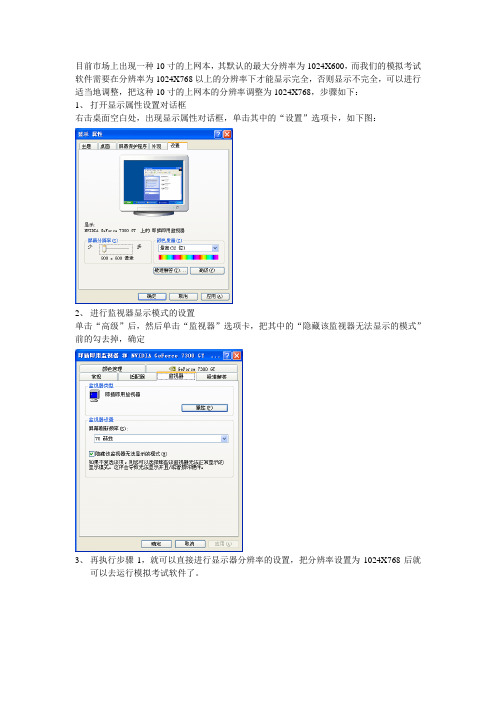
目前市场上出现一种10寸的上网本,其默认的最大分辨率为1024X600,而我们的模拟考试软件需要在分辨率为1024X768以上的分辨率下才能显示完全,否则显示不完全,可以进行适当地调整,把这种10寸的上网本的分辨率调整为1024X768,步骤如下:
1、打开显示属性设置对话框
右击桌面空白处,出现显示属性对话框,单击其中的“设置”选项卡,如下图:
2、进行监视器显示模式的设置
单击“高级”后,然后单击“监视器”选项卡,把其中的“隐藏该监视器无法显示的模式”前的勾去掉,确定
3、再执行步骤1,就可以直接进行显示器分辨率的设置,把分辨率设置为1024X768后就
可以去运行模拟考试软件了。
win10笔记本电脑分辨率怎么调
win10笔记本电脑分辨率怎么调
分辨率,又称解析度、解像度,可以细分为显示分辨率、图像分辨率、打印分辨率和扫描分辨率等。
下面是店铺为大家收集的win10笔记本电脑分辨率怎么调,欢迎阅读,希望大家能够喜欢。
电脑WIN10系统显示器分辨率怎么修改的方法
第一步、点击左下角的【四方格】,进入界面。
第二步、点击开始菜单栏中的【设置】或者点击锁定任务栏中的【设置】。
第三步、快速访问【设置界面】。
第四步、在【显示】中找到【高级显示设置】。
第五步,选择自己需要的`分辨率进行适当调整(一般选择推荐或者最高分辨率)。
注意事项
选择分辨率之后电脑会自动跳转到刚所选择的分辨率页面,有15秒供你进行保存当前设置,这时需要注意你想设置怎样的分辨率。
【win10笔记本电脑分辨率怎么调】。
不用装任何软件,轻松实现上网本分辨1024*768
不用装任何软件,轻松实现上网本虚拟分辨率(新方法)总所周知,上网本的屏幕分辨率不大,最小的才800*480,大部分不过1024*600。
这样的分辨率执行各种程序的时候都会有问题,最常见的就是不支持标准分辨率,导致只能用低分辨率玩,甚至是没法玩(游戏)。
而目前流行的虚拟分辨率程序,不是效率太低画面刷新就像刷油漆一样慢,就是使用极其不方便。
其实有一种简单的方法,可以不用装任何软件即可让上网本实现虚拟的压缩分辨率效果。
1、打开显示器的属性,选择:设置-高级-监视器;
2、这里我们可以看到监视器类型是默认的”即插即用显示器“,我们点击”属性”-驱动程序-更新驱动程序;
3、然后选择”从列表或指定位置安装(高级)“,点击下一步,选择”不要搜索,我要自己选择要安装的驱动程序“;
4、进去选择驱动画面后,去掉”显示兼容硬件“上的勾;
5、在这里,请选择”(标准监视器类型)”中的”DigitalFlatPanel(1024*768)“,当然你也可以选择分辨率更高的”DigitalFlatPanel(1600*1200)”之类的,但是我觉得EPC屏幕太小更高并不具有实际意义;
6、点击”下一步“,完成显示器驱动的替换工作。
OK,现在完成工作了。
现在你可以重新进入显示属性,在设置里已经可以选择使用用1024*768的分辨率了。
如果屏幕需要拖动才能显示完整画面,请用键盘上的屏幕切换快捷键(就是第一个四个功能键的第二个)切换到1024*768compress 显示模式,即可显示完整的1024*768压缩画面了!
这样,你的上网本就能轻松支持1024的画面,并拥有和原来一样的显示速度!。
电脑怎么设置分辨率电脑怎么设置分辨率导语:电脑分辨率也是电脑的一项基本知识。
以下是小编精心整理的有关电脑入门知识,希望对您有所帮助。
介绍3种电脑分辨率的调整方法方法1 、这是最常规的方法:右键桌面空白处,选择“属性”—“设置”,在设置标签的窗口左下方有一个“屏幕分辨率”,向左右拖动控制块就可以改变屏幕的分辨率(每次拖动注意下面的数字),确认某一个分辨率数值之后就可以点击“确定”。
方法2 、(以Intel显卡为例)右键桌面空白处,选择“显示器模式”—“真彩色”—“1024 * 768”(此处根据需要选择,但不建议太高)等;方法3 、(以Intel显卡为例)右键桌面空白处,选择“属性”—“设置”,在设置标签的窗口右下方有一个“高级”—“适配器”—“所有模式”,选择一种合适的模式组合即可(特别注意不要选择太高的刷新率赫兹数)。
无法调整分辨率怎么办一般的显示分辨率是可以调整的,最少会有2-3个调整的空间,如果不让调整多数是显卡驱动的问题,或者处于安全模式。
如果是处于安全模式,你可以选择重新启动,按F8选择“最近一次的正确配置”,进入正常的桌面;如果是正常启动可以考虑显卡驱动是否有故障,这一点,你可以通过右键“我的`电脑”—“属性”—“硬件”—“设备管理器”查看显卡项目前是否有感叹号和问号来判断是否是显卡驱动的问题,如果有,重新安装一遍显卡驱动。
调整分辨率黑屏电脑开机黑屏怎么办?调整分辨率黑屏往往是由于分辨率过高与刷新率过高的组合影响,比如,1024*768 75HZ的显示模式正常,但1280*960 75HZ有可能导致黑屏,也许你会说我并没有调整刷新率(75HZ),但这个组合可能会使显示器无法承受(特别是15寸的显示器以及17寸以下的)所以降低分辨率或者降低刷新率都是解决因为调整而造成黑屏的途径。
解决的办法像像上面提到的,选择重新启动,按F8选择“最近一次的正确配置”,或者启动一次安全模式(按F8进入安全模式)自动修复一下,然后重新启动即可。
电脑如何设置屏幕分辨率在电脑的日常使用中,屏幕分辨率是一个非常重要的参数。
合理的屏幕分辨率可以保证我们在使用电脑时获得清晰、舒适的显示效果。
本文将介绍如何在电脑上设置屏幕分辨率,并提供一些关于选择合适分辨率的建议。
1. 打开显示设置在Windows操作系统下,我们可以通过以下步骤来打开显示设置窗口:- 鼠标右键点击桌面上的空白区域,然后选择“显示设置”。
- 通过快捷键组合Win + I,打开“设置”窗口,然后选择“系统”,再选择“显示”。
2. 调整屏幕分辨率在显示设置窗口中,会显示当前屏幕的分辨率。
我们可以通过滑动条或下拉菜单来选择不同的分辨率。
通常,分辨率的单位为像素,例如1920x1080表示水平方向上有1920个像素,垂直方向上有1080个像素。
3. 选择合适的分辨率在选择分辨率时,我们需要根据自己的需求和电脑硬件条件来决定。
以下是一些选择合适分辨率的建议:- 如果你需要更多的工作空间或展示更多内容,可以选择较高的分辨率。
高分辨率可以提供更多的像素,以便同时显示更多的图像细节。
- 如果你的电脑配置较低或者使用较老的应用程序,可能需要选择较低的分辨率,以保证流畅的显示效果和系统响应速度。
- 一般来说,常见的电脑屏幕分辨率有1920x1080(也称为1080p)、2560x1440(2K)和3840x2160(4K),可以根据自己的需求进行选择。
4. 调整缩放比例(可选)在一些高分辨率的屏幕上,文字和图标可能会显得过小。
为了改善可读性,操作系统提供了缩放功能。
在显示设置窗口中,可以通过调整缩放比例来改变文字和图标的大小。
5. 应用并保存设置在选择了合适的分辨率和缩放比例之后,记得点击“应用”按钮,然后关闭显示设置窗口。
操作系统会根据你的选择重新调整屏幕的分辨率。
总结:- 对于日常电脑使用,选择合适的屏幕分辨率非常重要。
- 在显示设置中,可以根据自己的需求选择合适的分辨率。
- 高分辨率可以提供更多工作空间和更清晰的图像细节。
目前市场上出现一种10寸的上网本,其默认的最大分辨率为1024X600,而我们的模拟考试软件需要在分辨率为1024X768以上的分辨率下才能显示完全,否则显示不完全,可以进行适当地调整,把这种10寸的上网本的分辨率调整为1024X768,步骤如下:
1、打开显示属性设置对话框
右击桌面空白处,出现显示属性对话框,单击其中的“设置”选项卡,如下图:
2、进行监视器显示模式的设置
单击“高级”后,然后单击“监视器”选项卡,把其中的“隐藏该监视器无法显示的模式”前的勾去掉,确定
3、再执行步骤1,就可以直接进行显示器分辨率的设置,把分辨率设置为1024X768后就
可以去运行模拟考试软件了。